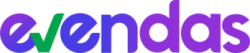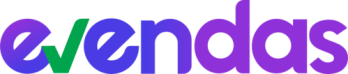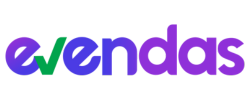Sincronizando seu WhatsApp no Evendas
Configurando sua instância e sincronizando seu whatsapp
Após assinar um plano você terá acesso para sincronizar seu WhatsApp em uma Instância.
Para fazer a sincronização acesse o menu Automação > Sincronizar WhatsApp > Escanear Código QR
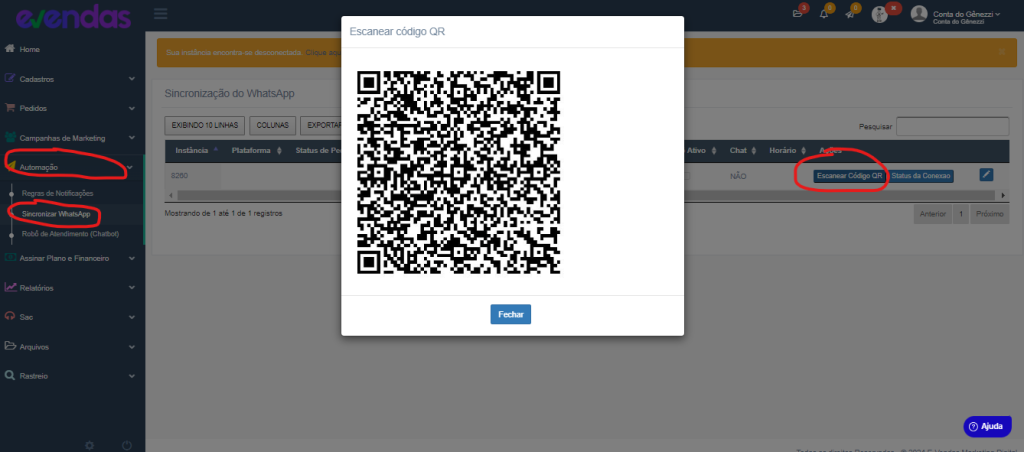
Na tela você irá ver 1 Instância para você sincronizar seu WhatsApp e configurar.
Após sincronizar seu WhatsApp Business no código QR irá abrir uma nova sessão conectada ao E-Vendas dentro do seu WhatsApp. Isso já mostra que foi conectado corretamente.
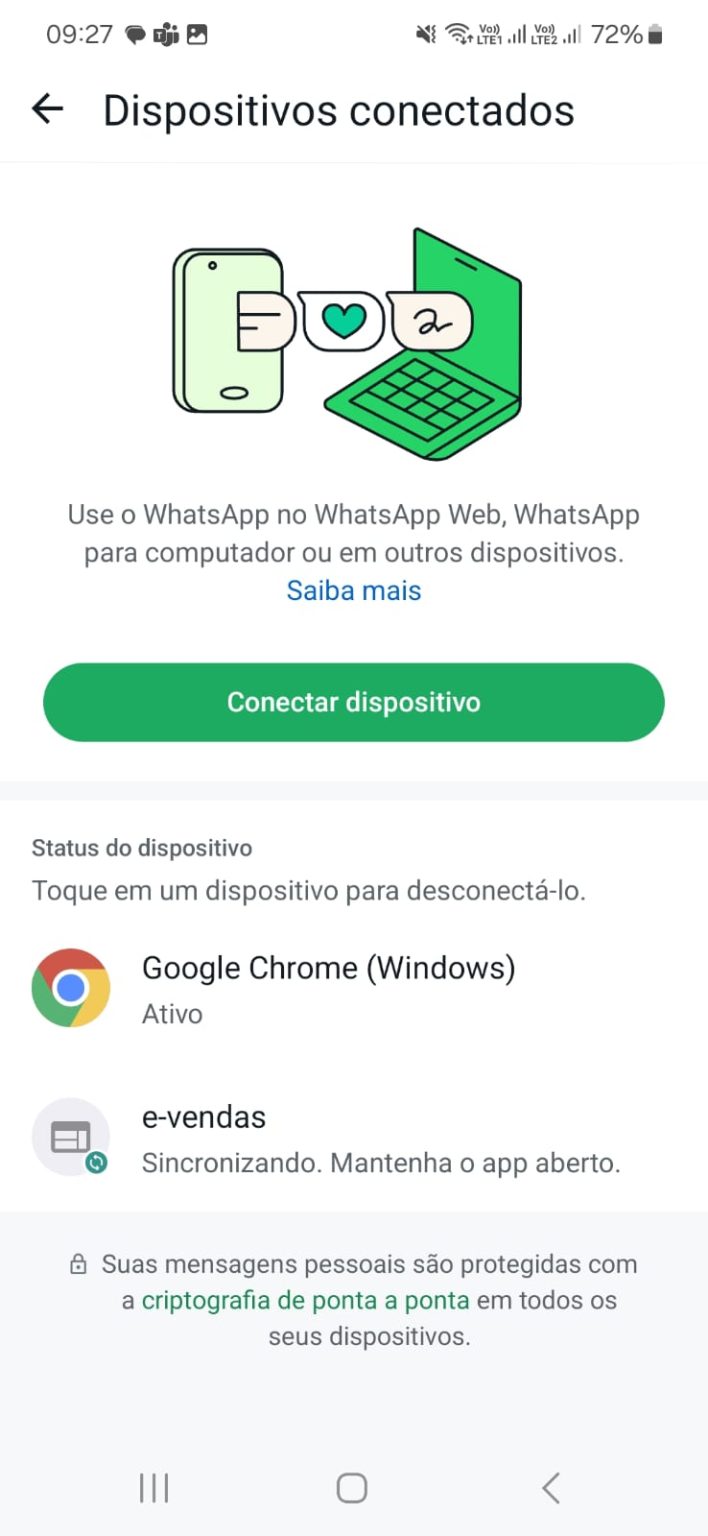
Para checar se o seu WhatsApp está conectado no E-Vendas clique no botão “Status da Conexão”
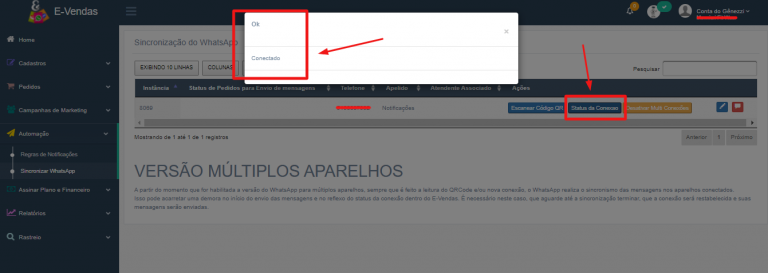
Pronto
Seu WhatsApp encontra-se conectado e ativo no E-Vendas
desconectando seu whatsapp do e-vendas
Para desconectar seu WhatsApp do E-Vendas basta ir até os dispositivos conectados do seu WhatsApp e encerrar a sessão no E-Vendas.
informações importantes
- ANTES DE CONECTAR SEU WHATSAPP O MESMO DEVE ESTAR “AQUECIDO” (JÁ EM USO HÁ NO MINIMO 2 SEMANAS). CASO O CHIP SEJA RECÉM HABILITADO CLIQUE NO LINK ABAIXO PARA APRENDER A AQUECER SEU CHIP PARA ELE NÃO SER BLOQUEADO
Dicas de Como evitar bloqueio no WhatsApp
- AS MENSAGENS SÃO DISPARADAS NO ATO DA ENTRADA DO PEDIDO NOVO OU NA ATUALIZAÇÃO DO PEDIDO. CASO SEU CELULAR ESTEJA DESCONECTADO A MENSAGEM FICARÁ NA FILA AGUARDANDO DISPARO POR ATÉ 2 DIAS.
- SEMPRE VERIFIQUE SE O SEU CELULAR ESTÁ SINCRONIZADO E ATIVO NO E-VENDAS
PRÓXIMOS PASSOS...
DÚVIDAS?
MANDE UM WHATSAPP PARA NOSSO SUPORTE COMERCIAL TE AJUDAR (11) 94803-3220